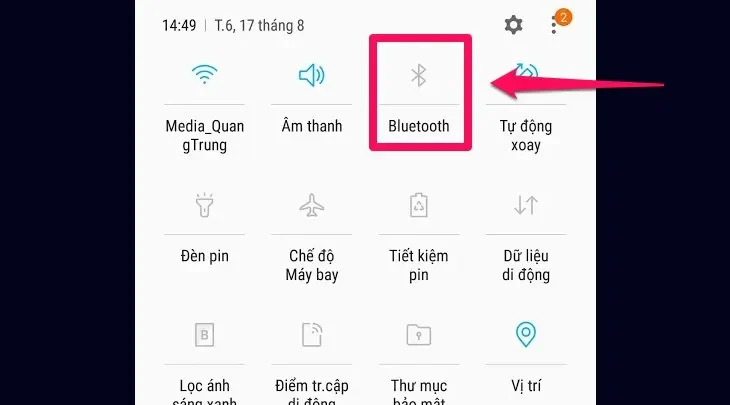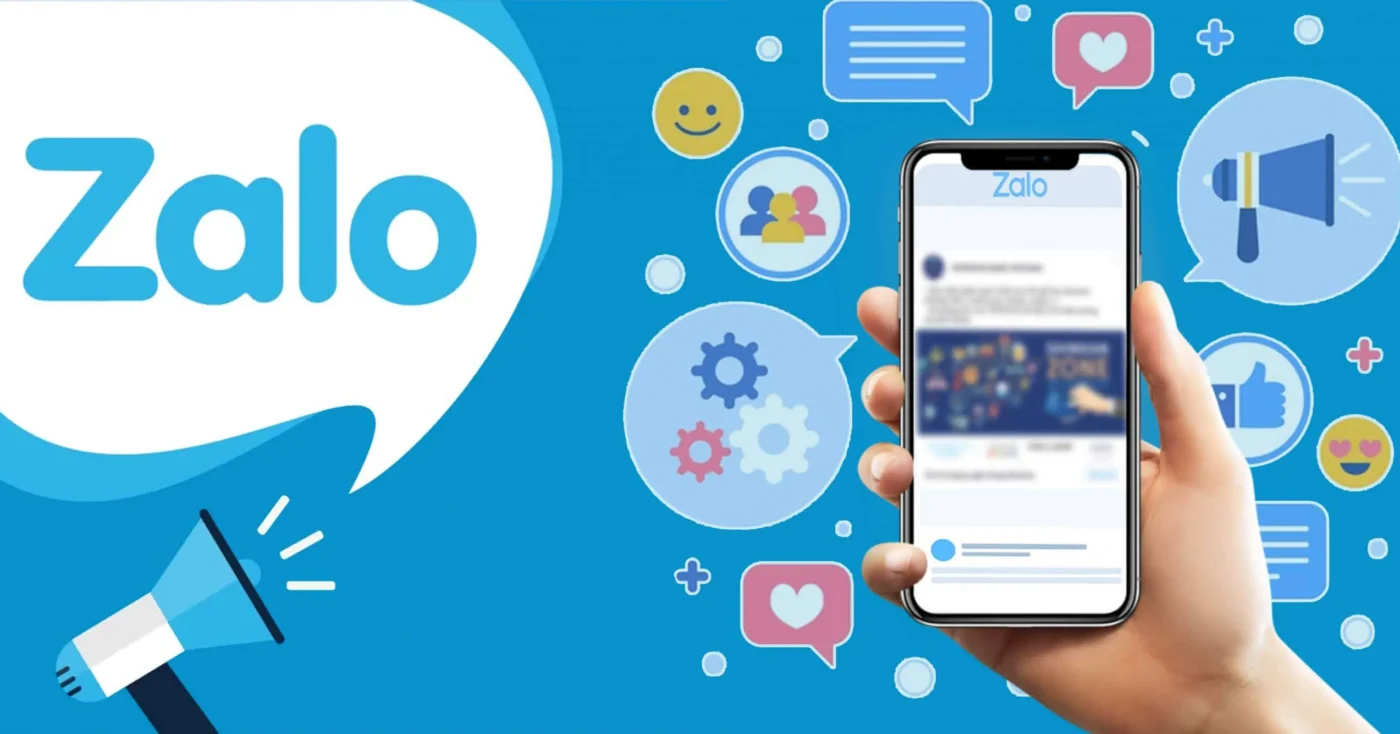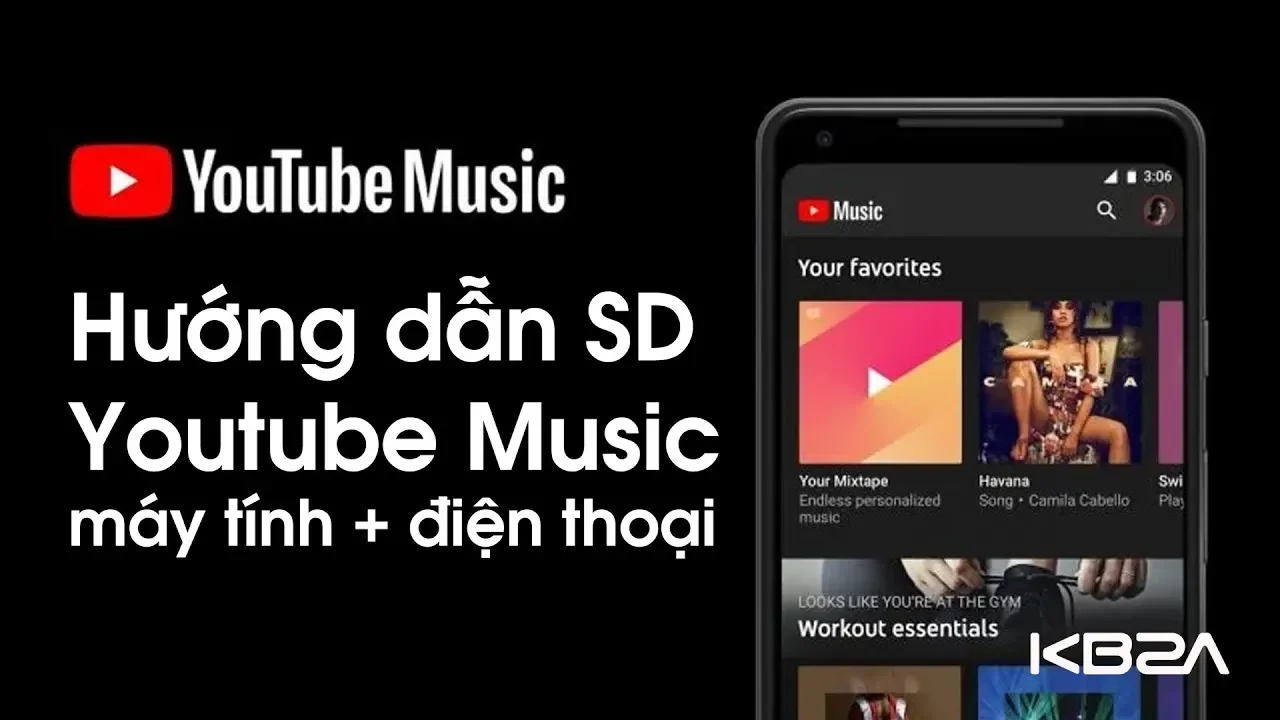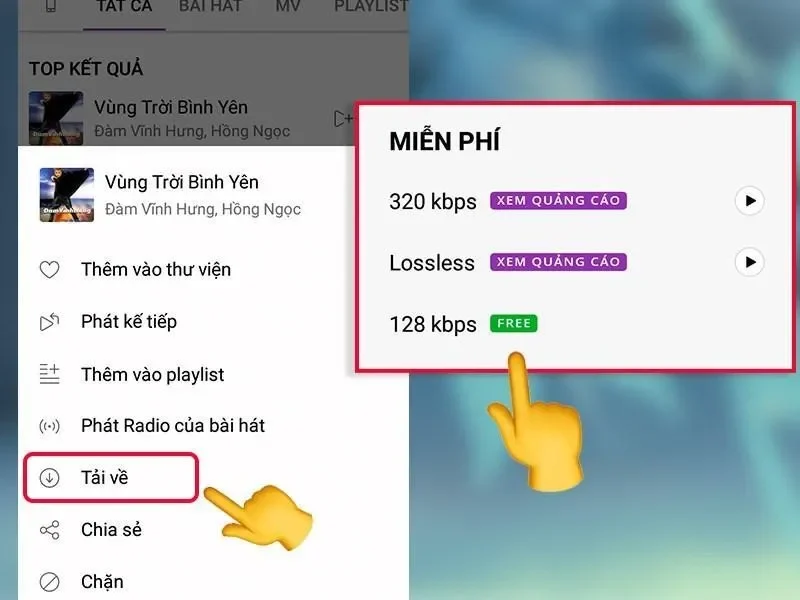Chào bạn, có phải bạn đang muốn “quẩy” những bài hát yêu thích từ chiếc điện thoại của mình lên một chiếc loa Bluetooth để âm thanh sống động hơn không? Chắc chắn rồi! Âm nhạc là một phần không thể thiếu trong cuộc sống, và việc dễ dàng kết nối điện thoại với loa Bluetooth đã trở thành một thói quen của rất nhiều người. Trong bài viết này, mình sẽ chia sẻ với bạn tất tần tật những cách để phát nhạc từ điện thoại lên loa Bluetooth, từ những bước cơ bản nhất cho đến những mẹo nhỏ để bạn có trải nghiệm nghe nhạc tuyệt vời nhất. Cùng mình khám phá nhé!
Tại sao nên phát nhạc từ điện thoại lên loa Bluetooth?
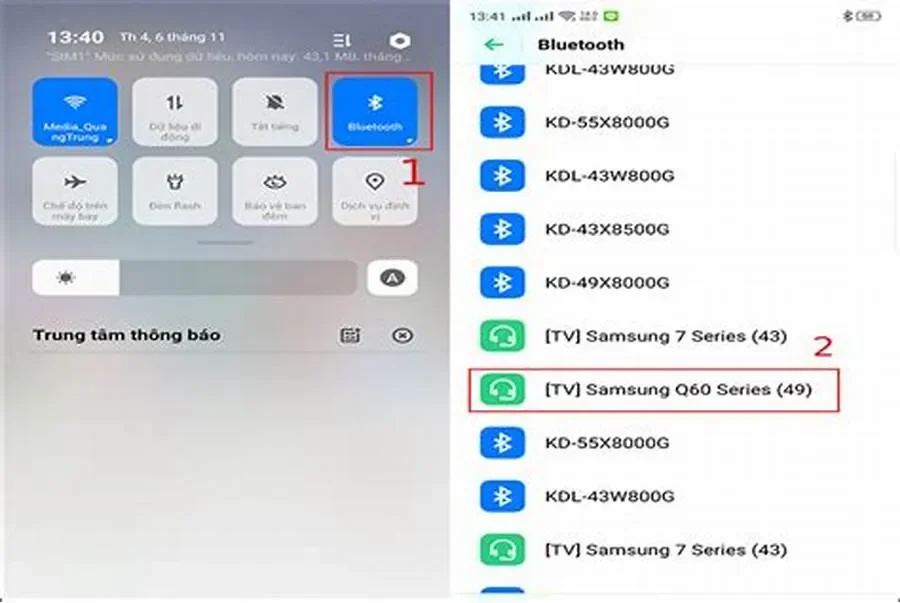
Tại sao nên phát nhạc từ điện thoại lên loa Bluetooth?
Trước khi đi vào chi tiết các bước thực hiện, hãy cùng mình điểm qua một vài lý do tại sao việc kết nối điện thoại với loa Bluetooth lại được ưa chuộng đến vậy:
- Âm thanh chất lượng hơn: Loa điện thoại thường có kích thước nhỏ và công suất hạn chế, dẫn đến chất lượng âm thanh không được sống động và rõ ràng, đặc biệt là khi bạn muốn nghe nhạc trong không gian rộng hoặc có nhiều người cùng nghe. Loa Bluetooth với kích thước lớn hơn và công nghệ âm thanh tiên tiến sẽ mang đến trải nghiệm âm thanh tuyệt vời hơn, bass mạnh mẽ hơn, treble trong trẻo hơn.
- Tiện lợi và linh hoạt: Bạn có thể dễ dàng mang theo chiếc loa Bluetooth của mình đến bất cứ đâu, từ phòng khách, phòng ngủ, đến sân vườn hay thậm chí là những buổi picnic ngoài trời. Việc kết nối cũng vô cùng đơn giản và nhanh chóng, không cần dây cáp lằng nhằng.
- Chia sẻ dễ dàng: Khi bạn muốn chia sẻ những bài hát yêu thích với bạn bè hoặc gia đình, việc phát nhạc qua loa Bluetooth là một lựa chọn tuyệt vời. Mọi người có thể cùng nhau thưởng thức âm nhạc trong không gian thoải mái.
- Tận dụng tối đa các thiết bị: Nếu bạn đã sở hữu một chiếc loa Bluetooth, việc kết nối nó với điện thoại để nghe nhạc là một cách tuyệt vời để tận dụng tối đa thiết bị của mình. Thay vì chỉ nghe nhạc qua loa điện thoại nhỏ bé, bạn có thể biến chiếc loa Bluetooth thành một hệ thống âm thanh di động mạnh mẽ.
Hướng dẫn chi tiết cách phát nhạc từ điện thoại lên loa Bluetooth
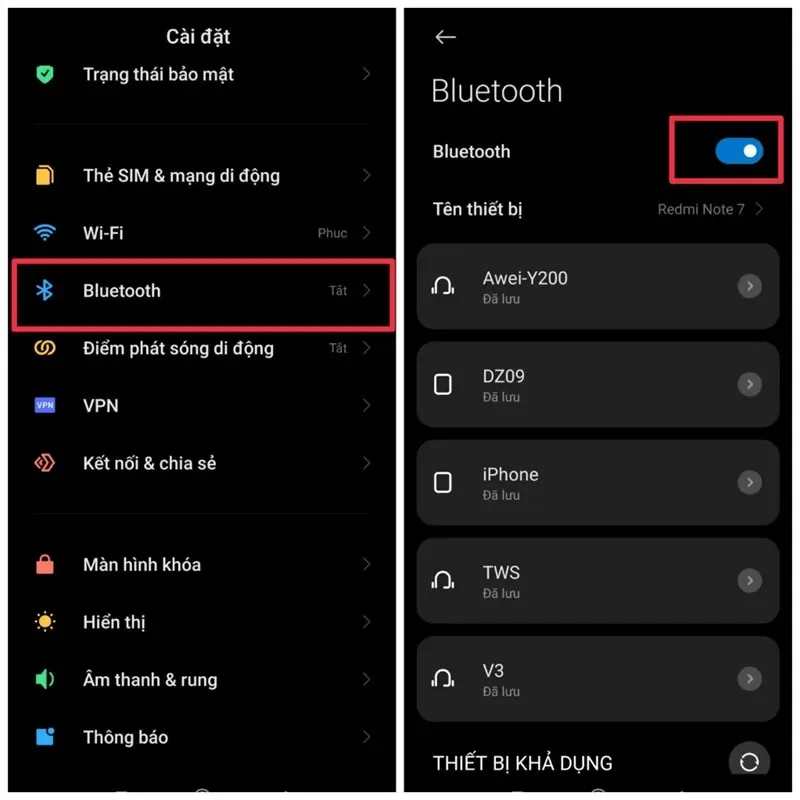
Okay, giờ thì chúng ta sẽ đi vào phần chính của bài viết: các bước chi tiết để kết nối điện thoại của bạn với loa Bluetooth. Dù bạn đang sử dụng điện thoại Android hay iPhone, các bước cơ bản cũng khá tương đồng. Mình sẽ hướng dẫn cụ thể cho từng hệ điều hành nhé.
Đối với điện thoại Android
Đây là các bước để kết nối điện thoại Android với loa Bluetooth:
- Bật loa Bluetooth: Đầu tiên, bạn cần bật nguồn chiếc loa Bluetooth của mình lên. Thường thì nút nguồn sẽ nằm ở mặt trên, mặt sau hoặc một bên của loa. Hãy xem hướng dẫn sử dụng của loa nếu bạn không chắc chắn vị trí nút nguồn nhé. Sau khi bật, loa thường sẽ có đèn báo hiệu nhấp nháy hoặc phát ra âm thanh đặc trưng cho biết nó đang ở chế độ sẵn sàng kết nối (pairing mode).
- Bật Bluetooth trên điện thoại Android:
- Cách 1 (nhanh): Vuốt từ trên màn hình xuống để mở bảng điều khiển nhanh. Tìm biểu tượng Bluetooth (thường có hình chữ “B” cách điệu) và nhấn vào đó để bật. Nếu bạn thấy biểu tượng này đã sáng hoặc có màu xanh, nghĩa là Bluetooth đã được bật.
- Cách 2 (chi tiết): Mở ứng dụng Cài đặt (Settings) trên điện thoại của bạn. Tìm mục Kết nối (Connections), Bluetooth hoặc Thiết bị đã kết nối (Connected devices) (tên mục có thể khác nhau tùy theo hãng điện thoại và phiên bản Android). Nhấn vào mục đó và gạt công tắc Bluetooth sang trạng thái Bật.
- Tìm kiếm và kết nối với loa Bluetooth: Sau khi Bluetooth đã được bật trên điện thoại, điện thoại sẽ tự động tìm kiếm các thiết bị Bluetooth khả dụng ở gần đó. Trong danh sách các thiết bị hiển thị, bạn sẽ thấy tên của chiếc loa Bluetooth của mình. Hãy nhấn vào tên đó để bắt đầu quá trình kết nối.
- Hoàn tất kết nối: Đôi khi, điện thoại có thể yêu cầu bạn xác nhận kết nối hoặc nhập mã PIN (thường là “0000” hoặc “1234” nếu được yêu cầu). Sau khi hoàn tất, bạn sẽ thấy thông báo kết nối thành công, thường là một dòng chữ như “Đã kết nối với [tên loa]” hoặc biểu tượng Bluetooth trên thanh trạng thái của điện thoại sẽ thay đổi.
- Phát nhạc: Bây giờ, bạn đã có thể mở bất kỳ ứng dụng nghe nhạc nào trên điện thoại (ví dụ như Spotify, YouTube Music, Zing MP3, v.v.) và bắt đầu phát những bài hát yêu thích của mình. Âm thanh sẽ tự động được truyền đến loa Bluetooth.
Đối với iPhone (iOS)
Các bước kết nối iPhone với loa Bluetooth cũng rất đơn giản:
- Bật loa Bluetooth: Tương tự như với điện thoại Android, bạn cần bật nguồn chiếc loa Bluetooth của mình và đảm bảo nó đang ở chế độ sẵn sàng kết nối.
- Bật Bluetooth trên iPhone:
- Cách 1 (nhanh): Vuốt từ góc trên bên phải màn hình xuống (đối với iPhone có Face ID) hoặc vuốt từ dưới màn hình lên (đối với iPhone có nút Home) để mở Trung tâm điều khiển (Control Center). Tìm biểu tượng Bluetooth (hình chữ “B” cách điệu) và chạm vào đó để bật. Biểu tượng sẽ chuyển sang màu xanh khi Bluetooth đã được bật.
- Cách 2 (chi tiết): Mở ứng dụng Cài đặt (Settings) trên iPhone của bạn. Tìm mục Bluetooth và gạt công tắc sang trạng thái Bật.
- Tìm kiếm và kết nối với loa Bluetooth: iPhone sẽ tự động tìm kiếm các thiết bị Bluetooth ở gần đó. Trong danh sách Thiết bị khác (Other Devices), bạn sẽ thấy tên của loa Bluetooth. Chạm vào tên đó để kết nối.
- Hoàn tất kết nối: Nếu được yêu cầu, bạn có thể cần nhập mã PIN (thường là “0000” hoặc “1234”). Sau khi kết nối thành công, tên của loa Bluetooth sẽ chuyển từ mục Thiết bị khác sang mục Thiết bị của tôi (My Devices) hoặc Đã kết nối (Connected).
- Phát nhạc: Mở ứng dụng nhạc yêu thích của bạn (ví dụ như Apple Music, Spotify, SoundCloud, v.v.) và tận hưởng âm nhạc thôi nào!
Khắc phục một số lỗi thường gặp khi kết nối Bluetooth
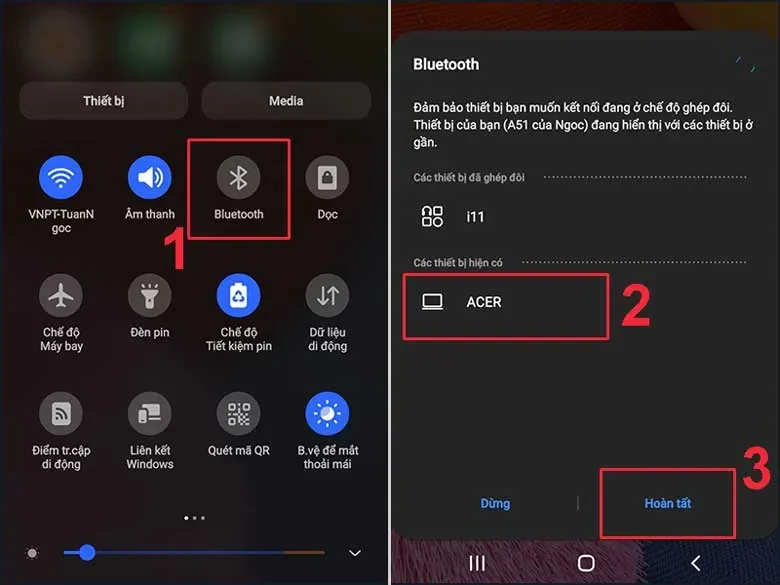
Đôi khi, trong quá trình kết nối và phát nhạc, bạn có thể gặp phải một vài vấn đề nhỏ. Đừng lo lắng, mình sẽ chia sẻ một vài cách khắc phục đơn giản mà bạn có thể thử:
- Loa Bluetooth không hiển thị trên điện thoại:
- Đảm bảo loa Bluetooth đã được bật nguồn và đang ở chế độ ghép nối. Thử tắt loa đi rồi bật lại.
- Kiểm tra xem Bluetooth trên điện thoại của bạn đã được bật chưa. Thử tắt Bluetooth rồi bật lại.
- Đưa điện thoại lại gần loa hơn. Khoảng cách kết nối Bluetooth thường có giới hạn (khoảng 10 mét trong điều kiện lý tưởng).
- Nếu bạn đã từng kết nối với loa này trước đây, hãy thử “quên” thiết bị (Forget This Device/Quên thiết bị này) trên điện thoại rồi thực hiện kết nối lại từ đầu.
- Khởi động lại cả điện thoại và loa Bluetooth.
- Không thể kết nối với loa Bluetooth:
- Đảm bảo không có quá nhiều thiết bị Bluetooth đang cố gắng kết nối cùng một lúc. Thử tắt Bluetooth trên các thiết bị khác ở gần đó.
- Kiểm tra xem loa Bluetooth có đang kết nối với một thiết bị khác hay không. Nếu có, hãy ngắt kết nối với thiết bị đó trước khi thử kết nối với điện thoại của bạn.
- Kiểm tra xem phần mềm trên điện thoại và loa Bluetooth của bạn có phải là phiên bản mới nhất không. Đôi khi, việc cập nhật phần mềm có thể giải quyết các vấn đề về kết nối.
- Âm thanh bị ngắt quãng hoặc không ổn định:
- Đảm bảo không có vật cản lớn giữa điện thoại và loa Bluetooth. Các vật liệu như tường dày, kim loại có thể gây nhiễu sóng Bluetooth.
- Tránh di chuyển quá xa khỏi loa khi đang phát nhạc.
- Kiểm tra xem có các thiết bị điện tử khác đang phát sóng mạnh ở gần đó không (ví dụ như lò vi sóng, router Wi-Fi). Đôi khi, chúng có thể gây nhiễu sóng Bluetooth.
- Thử tắt và bật lại kết nối Bluetooth trên cả điện thoại và loa.
- Âm thanh phát ra từ điện thoại thay vì loa Bluetooth:
- Kiểm tra xem kết nối Bluetooth đã được thiết lập thành công chưa. Biểu tượng Bluetooth trên thanh trạng thái của điện thoại thường sẽ cho biết trạng thái kết nối.
- Trong một số ứng dụng nghe nhạc, bạn có thể cần chọn đầu ra âm thanh là loa Bluetooth trong phần cài đặt của ứng dụng.
Mẹo nhỏ để trải nghiệm nghe nhạc Bluetooth tốt hơn
Ngoài các bước kết nối cơ bản và cách khắc phục lỗi, mình còn một vài mẹo nhỏ muốn chia sẻ để bạn có thể tận hưởng trọn vẹn trải nghiệm nghe nhạc qua Bluetooth:
- Đặt loa ở vị trí thích hợp: Vị trí đặt loa có thể ảnh hưởng đến chất lượng âm thanh. Hãy thử đặt loa ở những vị trí khác nhau để tìm ra nơi cho âm thanh tốt nhất trong không gian của bạn.
- Kiểm tra dung lượng pin: Đảm bảo cả điện thoại và loa Bluetooth của bạn đều có đủ pin để tránh bị gián đoạn trong quá trình nghe nhạc.
- Sử dụng các ứng dụng hỗ trợ: Một số ứng dụng nghe nhạc có các tính năng nâng cao khi kết nối với loa Bluetooth, ví dụ như điều khiển âm lượng trực tiếp từ ứng dụng hoặc tùy chỉnh equalizer. Hãy khám phá các tính năng này để tối ưu hóa trải nghiệm nghe nhạc của bạn.
- Ghép nối nhiều thiết bị (nếu loa hỗ trợ): Một số loa Bluetooth cao cấp có khả năng ghép nối với nhiều thiết bị cùng một lúc. Bạn có thể tận dụng tính năng này để dễ dàng chuyển đổi giữa các nguồn phát nhạc khác nhau.
- Tắt các kết nối không cần thiết: Để đảm bảo kết nối Bluetooth ổn định và tiết kiệm pin, hãy tắt các kết nối không dây khác trên điện thoại khi không sử dụng (ví dụ như Wi-Fi, GPS).
Kết luận
Vậy là mình đã chia sẻ xong những thông tin chi tiết nhất về cách phát nhạc từ điện thoại lên loa Bluetooth rồi đó. Hy vọng rằng với những hướng dẫn này, bạn sẽ có thể dễ dàng kết nối và thưởng thức những giai điệu yêu thích của mình một cách trọn vẹn nhất. Nếu bạn có bất kỳ câu hỏi nào khác hoặc gặp phải vấn đề gì trong quá trình thực hiện, đừng ngần ngại để lại bình luận bên dưới nhé. Chúc bạn có những giây phút nghe nhạc thật thư giãn và vui vẻ!